Linkclump 사용법 | 한 번에 URL 열 때, 링크 북마크 바로 추가시 필수

| ▣ 목록 (LIST) ▣ |
1. Linkclump 이해하기 및 크롬 웹스토어 다운로드 주소
2. Linkclump 단축키 설정하기
3. Linkclump 사용법
1. Linkclump 이해하기 및 크롬 웹스토어 다운로드 주소
(1) Linkclump란 무엇인가?
▪ 웹 서핑을 더 편리하고 빠르게 해주는 유용한 도구입니다.
▪ 원하는 링크를 마우스로 드래그하여,
쉽게 새 탭이나 새 창으로 열거나 클립보드에 복사하거나 북마크에 저장할 수 있습니다.
▪ 키보드 단축 키를 누른 상태에서 마우스의 특정 버튼을 누르고 드래그 하면 새창에서 한 번에 URL 열수 있습니다.
(2) Linkclump 다운로드 URL
▪ https://chrome.google.com/webstore/detail/linkclump/lfpjkncokllnfokkgpkobnkbkmelfefj?gl=001
Chrome 웹 스토어
Chrome에 사용할 유용한 앱, 게임, 확장 프로그램 및 테마를 찾아보세요.
chrome.google.com
▪ Chrome에 추가 버튼을 클릭해 크롬 브라우저에 설치하기

2. Linkclump 단축키 설정하기
(1) 주소창 오른쪽에 'Linkclump' 아이콘 클릭하기
(2) 리스트에서 '옵션' 선택하기
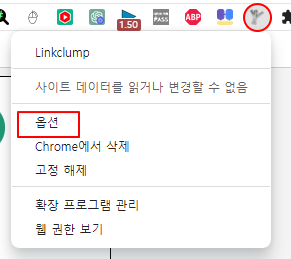
(3) 'Edit' 클릭 해 단축키 및 새 창을 어떻게 열지 선택하기
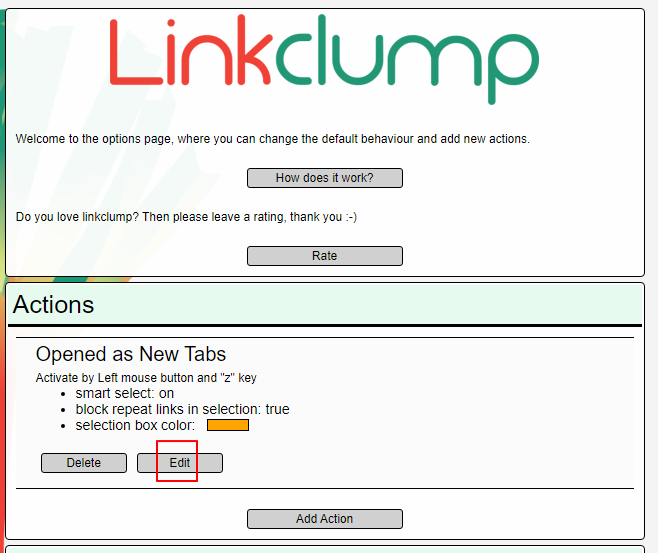
(4) 활성화 되도록 단축키 설정하기 | ex) shift로 설정했습니다.
- '+key'가 알파벳이 경우 실행이 잘 안 됩니다.
- 추찬: shift, ctrl, alt 사용하시면 사용이 잘 됩니다.
(5) 실행 되면 어떻게 실행 될 것인지 선택하기
- 새 윈도우 열기, 새 탭에서 열기, 북마크로 저장, 클립보드 복사하기

3. Linkclump 사용법
(1) 검색창에 들어가기
(2) 단축키 ['shift' + 마우스 왼쪽키] 누른 상태로 링크가 있는 글을 드래그 합니다.
(3) 단축키를 손에서 떼면 자동으로 새 창 또는 새 윈도우가 열립니다.
(4) 저 같은 경우 북마크 추가할 때 자주 사용합니다.

이상으로
여러 링크 URL을 한 번에 열 수 있는 Linkclumb 사용법에 대해 알아보았습니다.






댓글